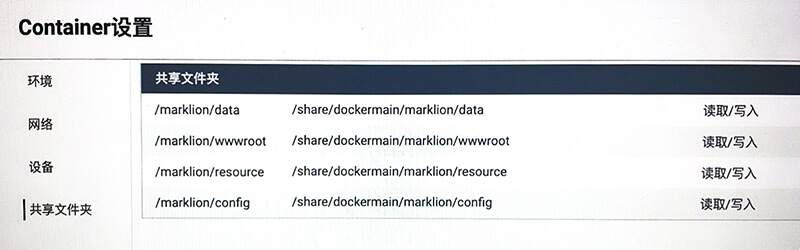本文介绍如何在Docker容器中运行标记狮私有云部署包.
-
根据设备类型拉取标记狮私有云最新docker镜像
1.1 linux(x64)设备,仓库地址:https://hub.docker.com/r/marklioncloud/marklion_cloud_x64/tags
sudo docker pull marklioncloud/marklion_cloud_x64:5.3.6700.0 #5.3.6700.0 为标记狮私有云部署包版本号,可在https://www.marklion.cn/cloud.shtml查看部署包最新版本号
1.2 linux(arm32)设备,仓库地址:https://hub.docker.com/r/marklioncloud/marklion_cloud_arm32/tags
sudo docker pull marklioncloud/marklion_cloud_arm32:5.3.6700.0 #5.3.6700.0 为标记狮私有云部署包版本号,可在https://www.marklion.cn/cloud.shtml查看部署包最新版本号
1.3 linux(arm64)设备,仓库地址:https://hub.docker.com/r/marklioncloud/marklion_cloud_arm64/tags
sudo docker pull marklioncloud/marklion_cloud_arm64:5.3.6700.0 #5.3.6700.0 为标记狮私有云部署包版本号,可在https://www.marklion.cn/cloud.shtml查看部署包最新版本号
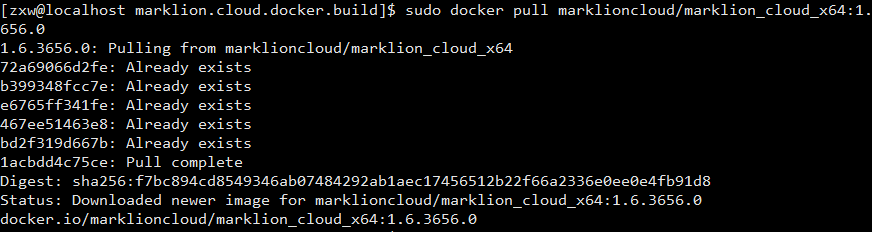
-
(首次搭建配置私有云)在目标设备新建用于存储私有云数据的文件夹 marklion.cloud.data
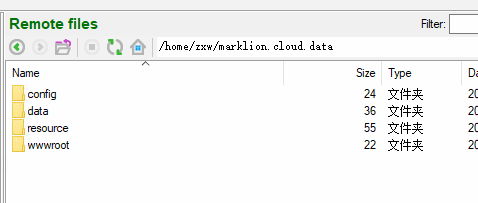
-
(首次搭建配置私有云)新建子文件夹config,在标记狮客户端中自主创建免费试用私有云,并将注册邮箱收到的私有云配置文件cloud.json拷贝到私有云部署包 config文件夹下
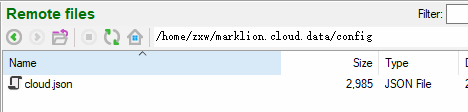
-
使用docker run命令运行标记狮私有云服务,其中 8090为标记狮私有云服务端口,若修改了端口则修改8090为实际端口
4.1 linux(x64)
sudo docker run -it -p 8090:8090 -v /home/zxw/marklion.cloud.data/config:/marklion/config -v /home/zxw/marklion.cloud.data/wwwroot:/marklion/wwwroot -v /home/zxw/marklion.cloud.data/resource:/marklion/resource -v /home/zxw/marklion.cloud.data/data:/marklion/data --restart=always marklioncloud/marklion_cloud_x64:5.3.6700.0
4.2 linux(arm32)
sudo docker run -it -p 8090:8090 -v /home/zxw/marklion.cloud.data/config:/marklion/config -v /home/zxw/marklion.cloud.data/wwwroot:/marklion/wwwroot -v /home/zxw/marklion.cloud.data/resource:/marklion/resource -v /home/zxw/marklion.cloud.data/data:/marklion/data --restart=always marklioncloud/marklion_cloud_arm32:5.3.6700.0
4.3 linux(arm64)
sudo docker run -it -p 8090:8090 -v /home/zxw/marklion.cloud.data/config:/marklion/config -v /home/zxw/marklion.cloud.data/wwwroot:/marklion/wwwroot -v /home/zxw/marklion.cloud.data/resource:/marklion/resource -v /home/zxw/marklion.cloud.data/data:/marklion/data --restart=always marklioncloud/marklion_cloud_arm64:5.3.6700.0
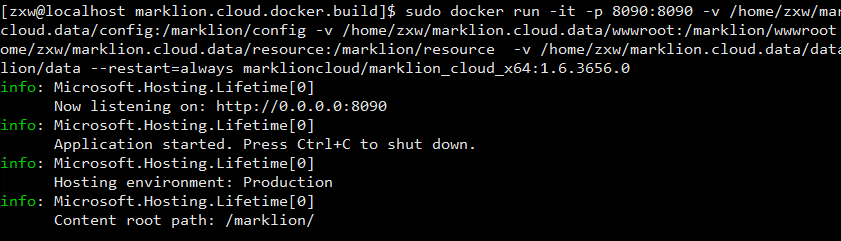
如果您执行run命令提示 Failed to create CoreCLR, HRESULT: 0x80070008 ,请升级docker版本或者在run命令的--restart=always 后面增加参数 --security-opt seccomp=unconfined ,如下所示
sudo docker run -it -p 8090:8090 -v /home/zxw/marklion.cloud.data/config:/marklion/config -v /home/zxw/marklion.cloud.data/wwwroot:/marklion/wwwroot -v /home/zxw/marklion.cloud.data/resource:/marklion/resource -v /home/zxw/marklion.cloud.data/data:/marklion/data --restart=always --security-opt seccomp=unconfined marklioncloud/marklion_cloud_x64:5.3.6700.0
参数解析:
--restart=always #表示跟随docker服务启动自动启动标记狮服务 -p 8090:8090 #8090为标记狮私有云服务端口,若修改了端口则修改8090为实际端口 -v /home/zxw/marklion.cloud.data/config:/marklion/config #挂载docker容器中的config目录到marklion.cloud.data/config目录,其中/home/zxw/marklion.cloud.data/请根据实际部署目录调整 -v /home/zxw/marklion.cloud.data/wwwroot:/marklion/wwwroot #挂载docker容器中的wwwroot目录到marklion.cloud.data/wwwroot目录,其中/home/zxw/marklion.cloud.data/请根据实际部署目录调整 -v /home/zxw/marklion.cloud.data/data:/marklion/data #挂载docker容器中的data目录到marklion.cloud.data/data目录,其中/home/zxw/marklion.cloud.data/请根据实际部署目录调整 -v /home/zxw/marklion.cloud.data/resource:/marklion/resource #挂载docker容器中的resource目录到marklion.cloud.data/resource目录,其中/home/zxw/marklion.cloud.data/请根据实际部署目录调整
私有云目录结构(请挂在到主机目录并在版本更新时做好数据备份,以免出现数据丢失)
目录名 说明 创建时间 config 配置文件存放目录 首次运行前配置 data 私有云数据存放目录 提交画板时动态创建 resource 私有云文件数据存放目录(画板预览图、画板信息、节点切图等) 提交画板时动态创建 wwwroot 私有云前台展示模板 部署包提供基础版本,提交画板时自动更新新模板
-
如图所示为成功在Docker中运行标记狮私有云服务,现在可以在客户端(需先配置标记狮私有云服务器地址,参见部署教程)访问私有云服务或者直接在浏览器打开地址访问了(请注意,如果配置了防火墙,还需在防火墙中例外端口).
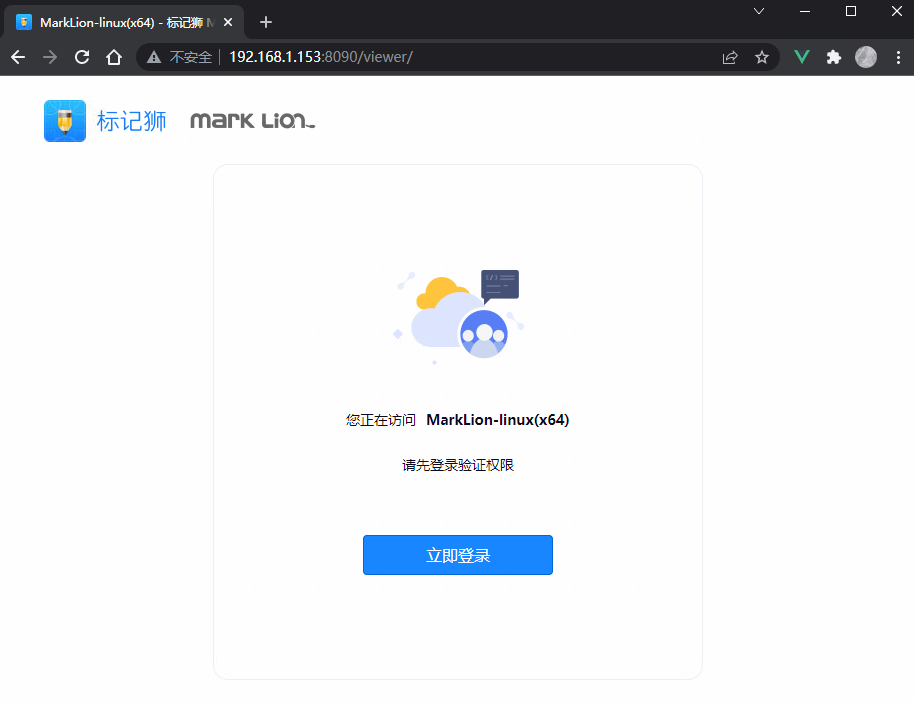
相关链接:标记狮(MarkLion)私有云Windows/Linux/macOS部署教程
如果是使用可视化UI在管理docker,下面的配置界面供参考:
-
在docker hub中搜索marklion_cloud_x64 或者 marklion_cloud_arm查找镜像安装包
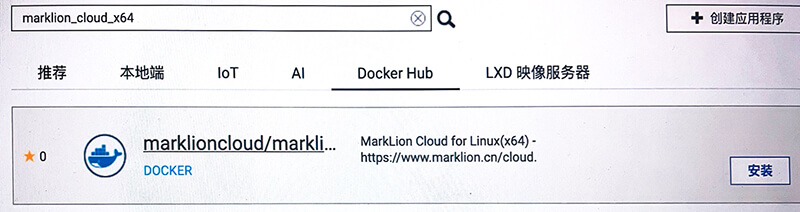
-
配置端口映射
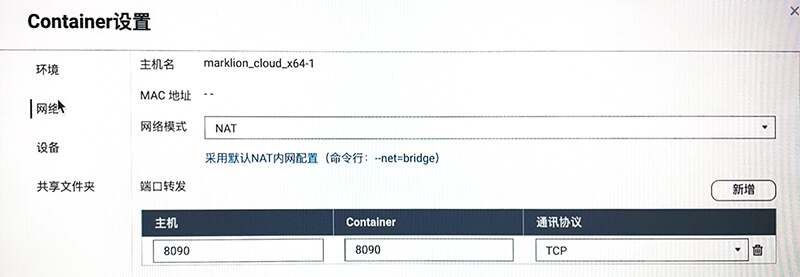
-
配置文件夹映射